この記事では、「エアトリ」の パソコン版 国内航空券の予約手順を解説します。
会員登録が済んでいない方は、はじめに下記記事をご覧ください。
Merry Trip


【PC版】エアトリの会員登録手順をキャプチャ付で解説 | Merry Trip
格安航空券の比較・予約ができるエアトリ。パソコンの会員登録手順を紹介します。すべての画面をキャプチャしたので、必ず会員登録ができるはずです!
STEP
「エアトリ」へアクセス
STEP
座りたい席を決めて、「選択する」をクリック
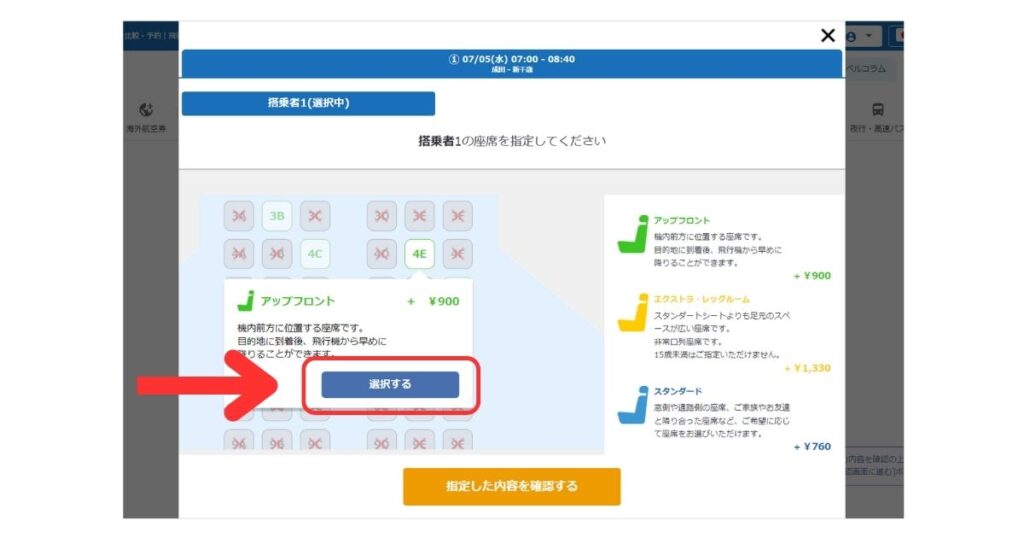
ジェットスター ( JJP ) のみ予約前に座席指定できます。※ 別途料金発生。
2 名、複数人予約する場合、隣同士の席を選択すれば並んで座れます。
その他は、購入後に座席指定ができます。
詳細は、エアトリの座席指定方法をご覧ください。
エアトリは、チケットレスです。
搭乗の 2 時間前までに送付される、「ご搭乗手続きのご案内」のメールを参考に搭乗手続きをしましょう。
航空券受け渡しの詳細は、 FAQ 航空券受け渡し・ご搭乗についてをご覧ください。
搭乗手続きの詳細は、ご搭乗手続きについてをご覧ください。
エアトリで格安旅行を楽しみましょう!
\ 最安値をカンタン比較!/
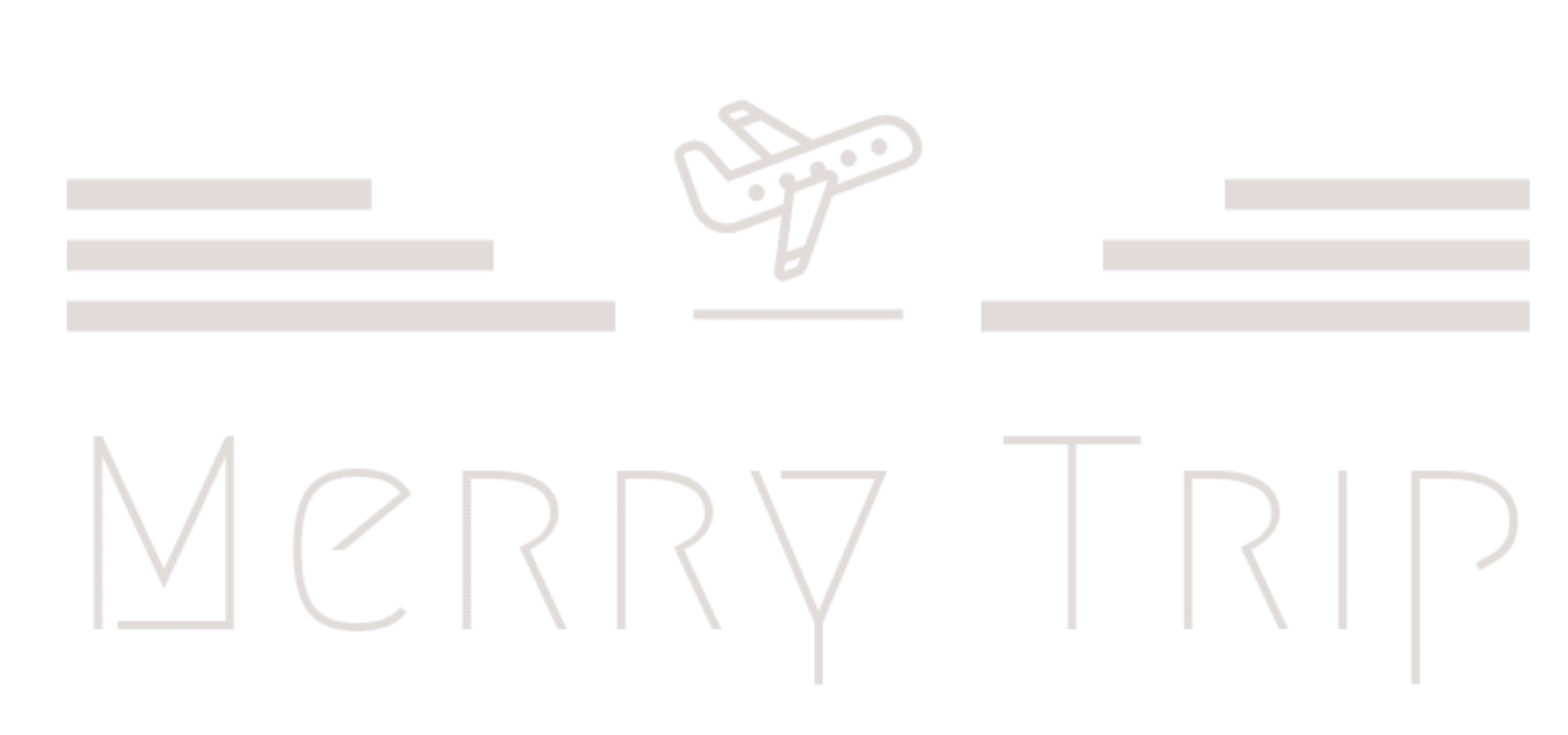

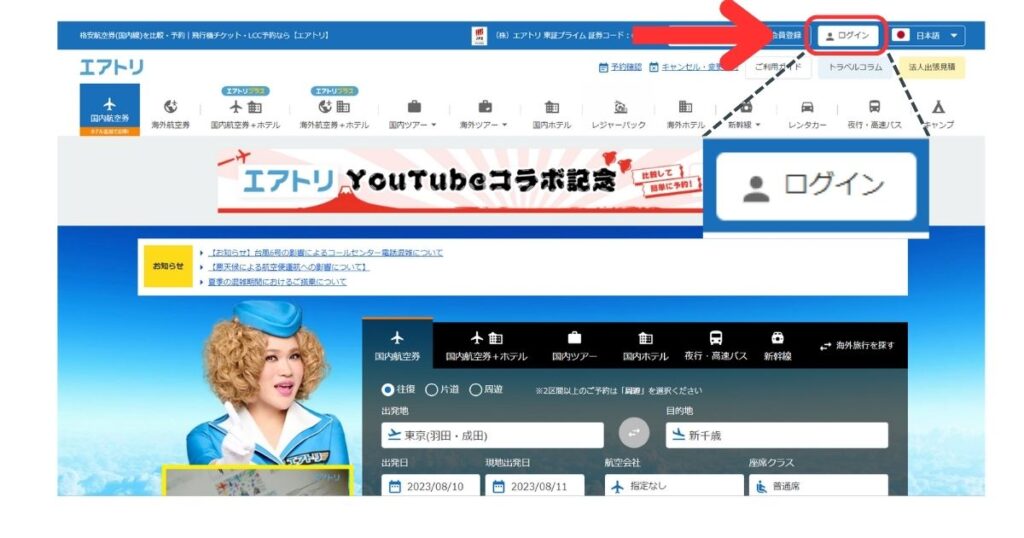
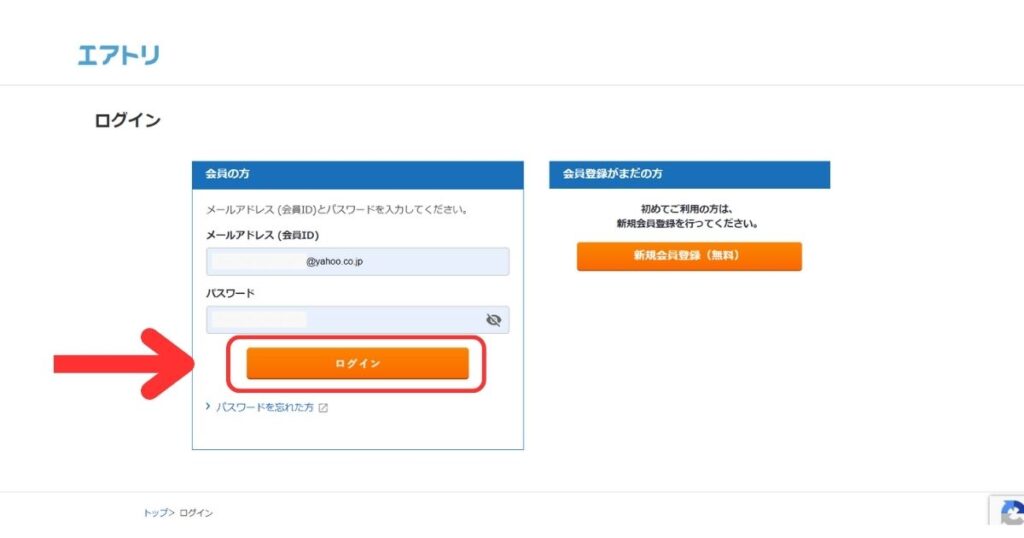
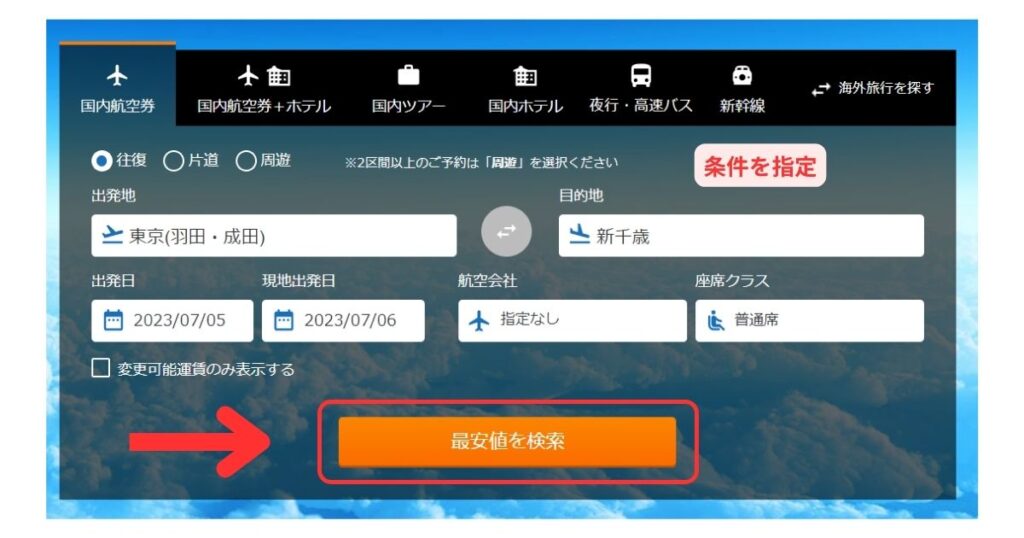
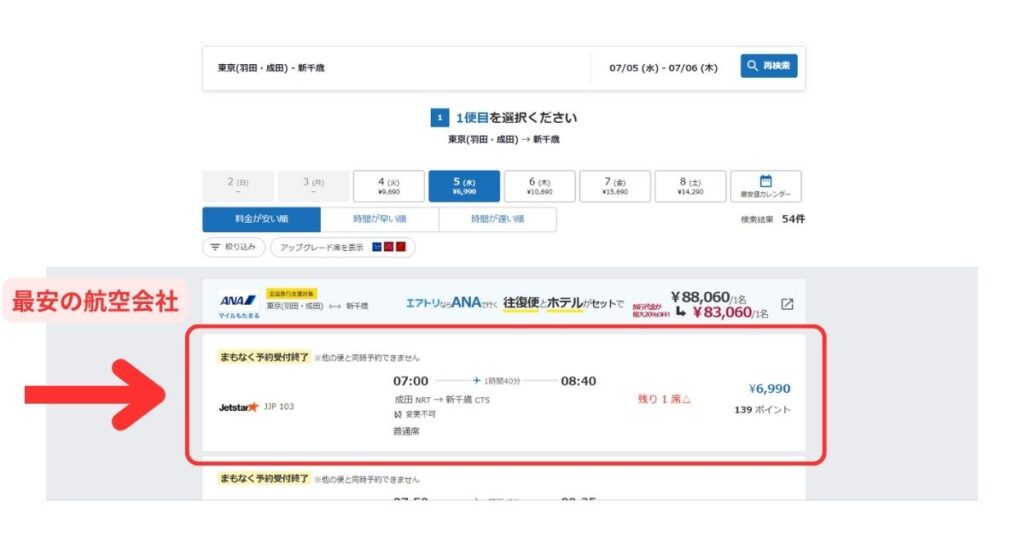
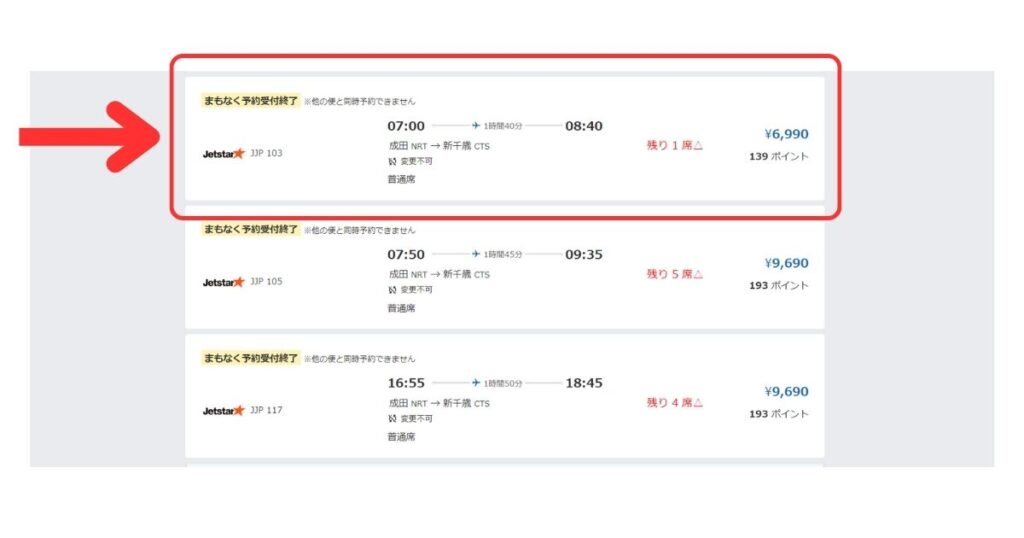
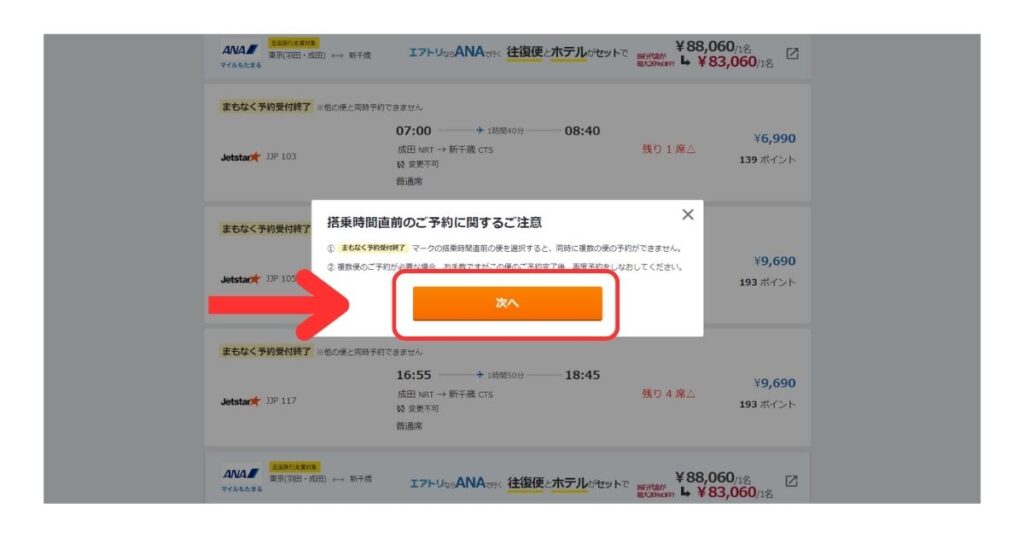
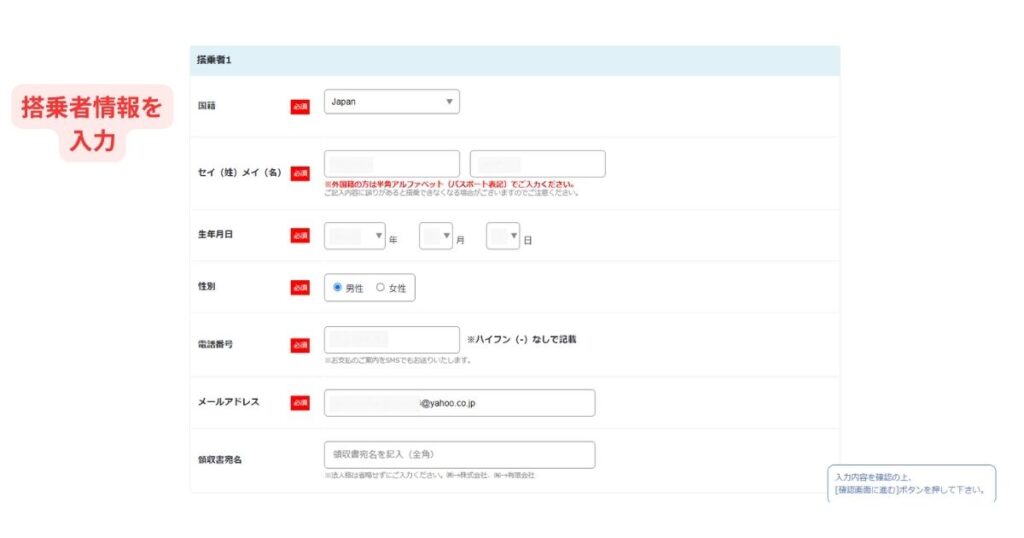
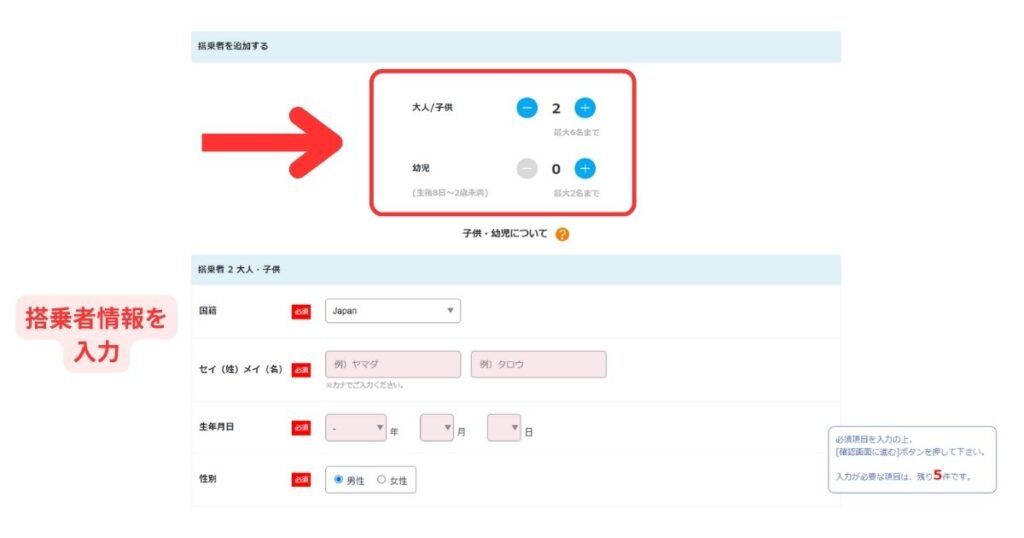
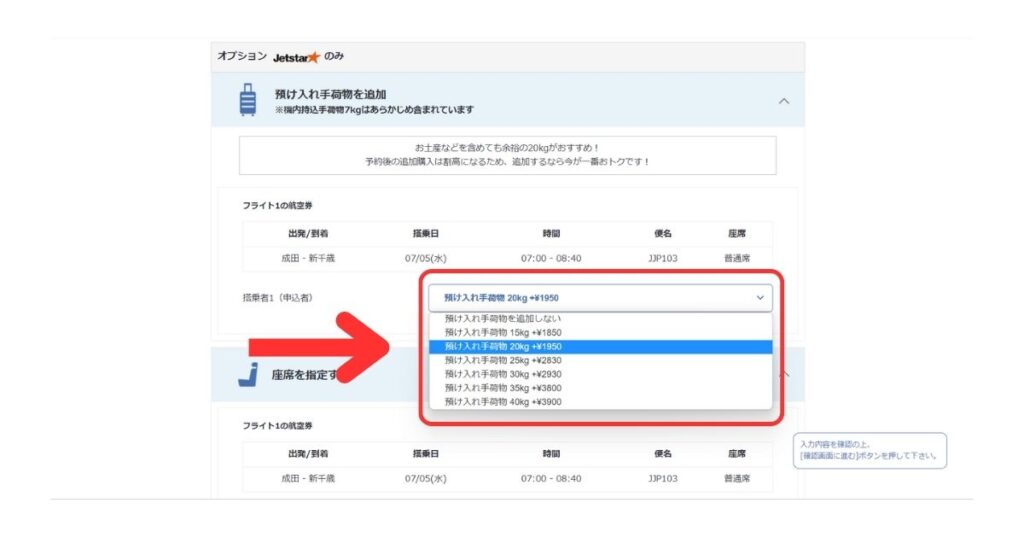
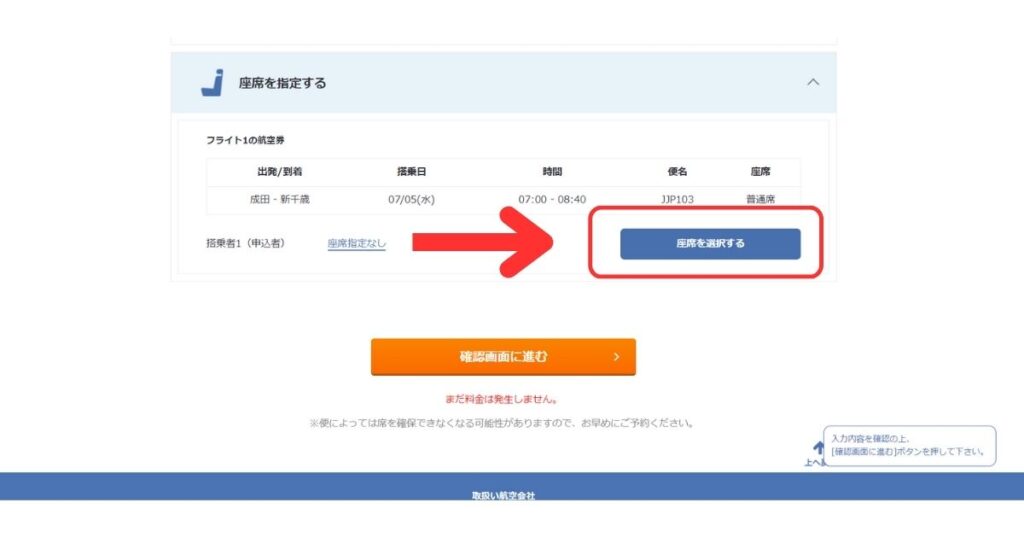
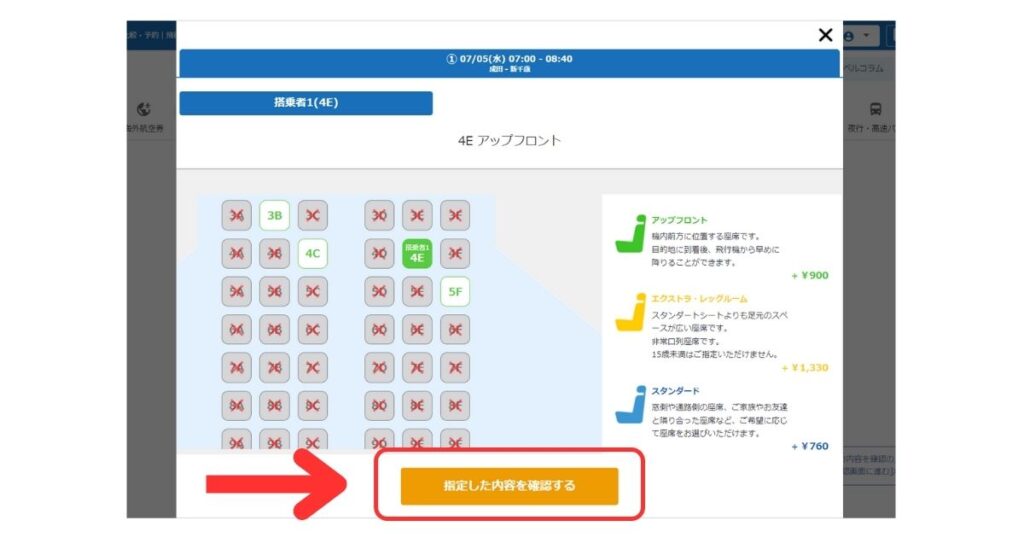
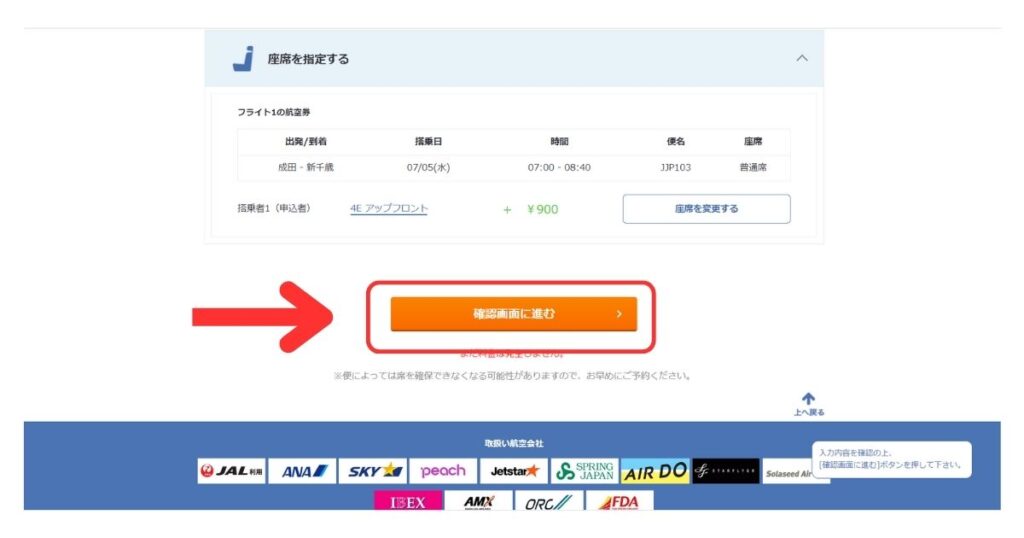
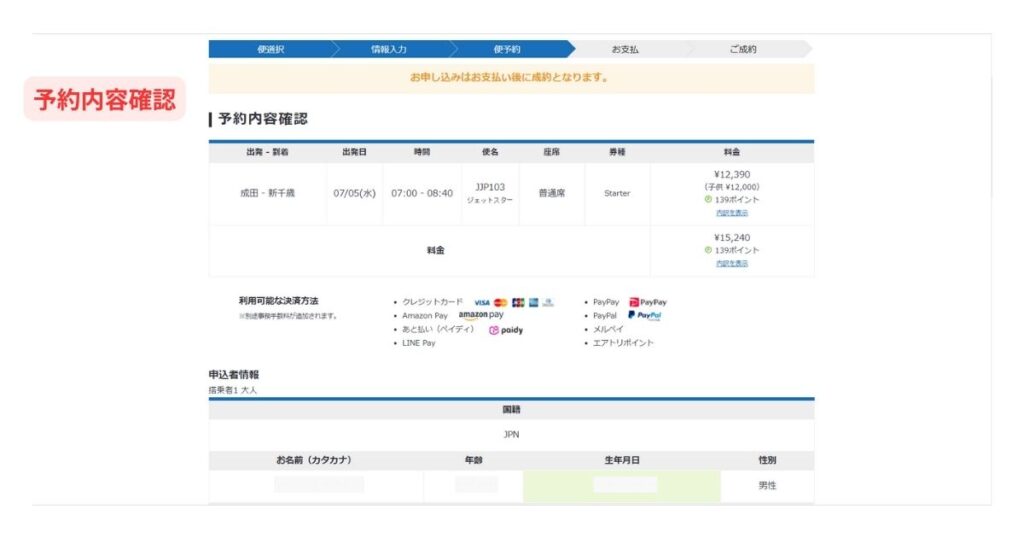
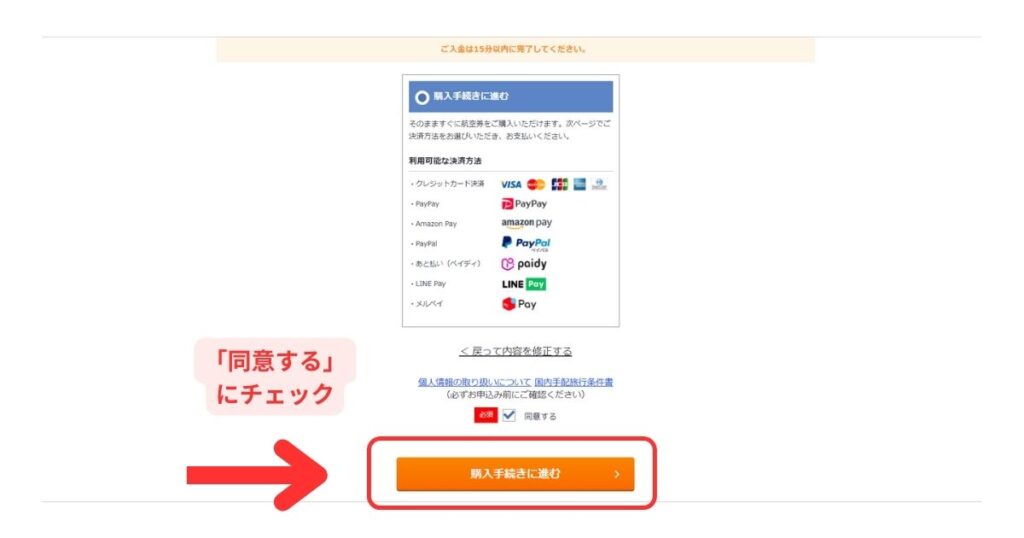
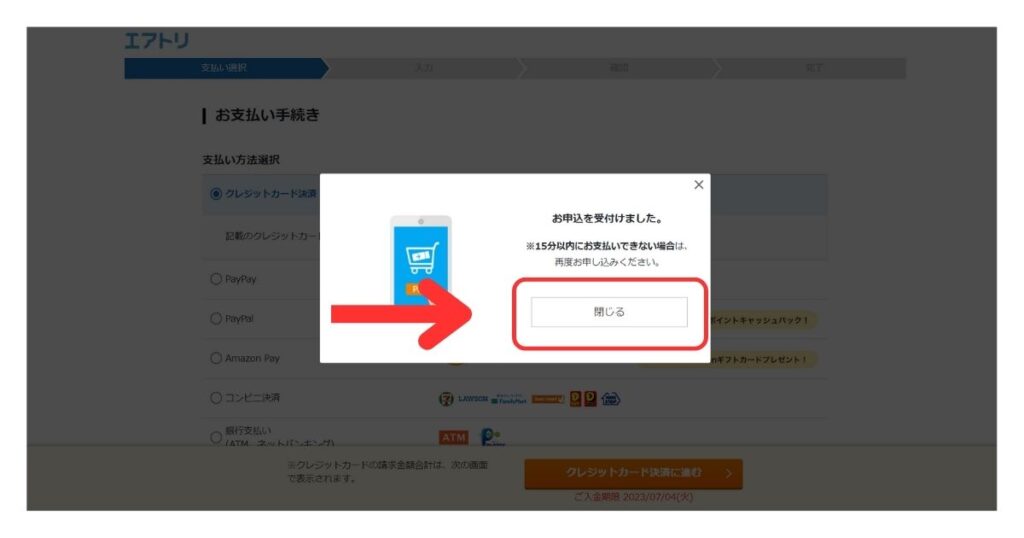
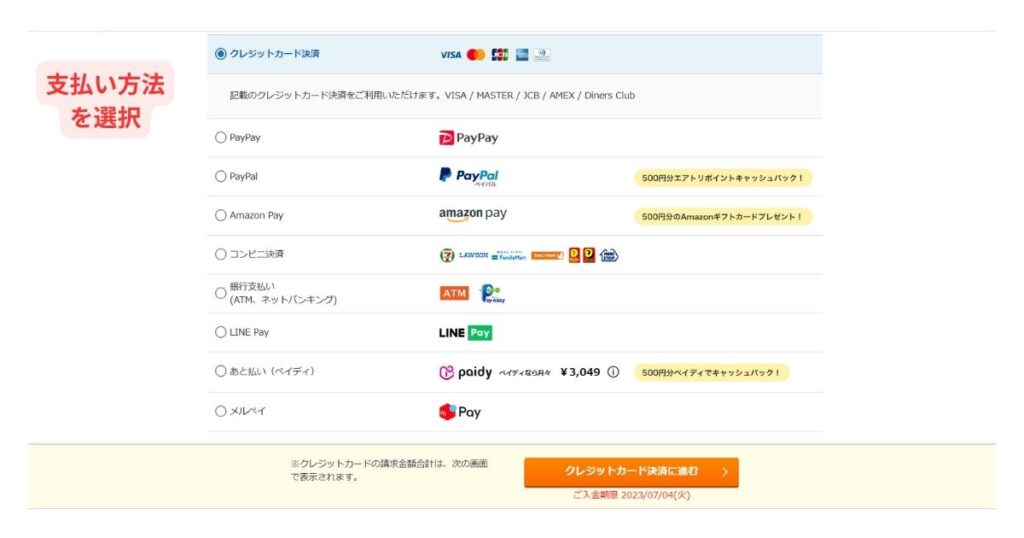
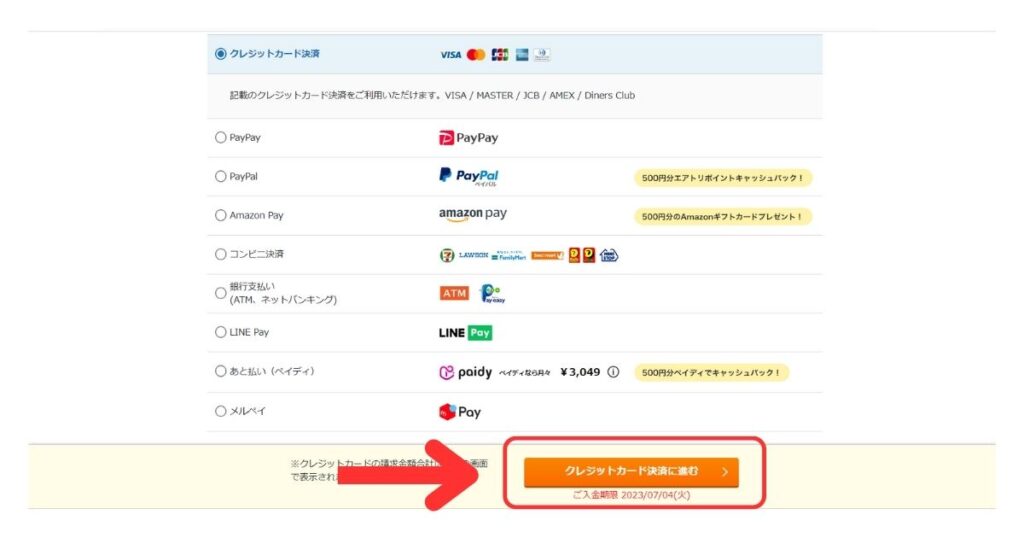
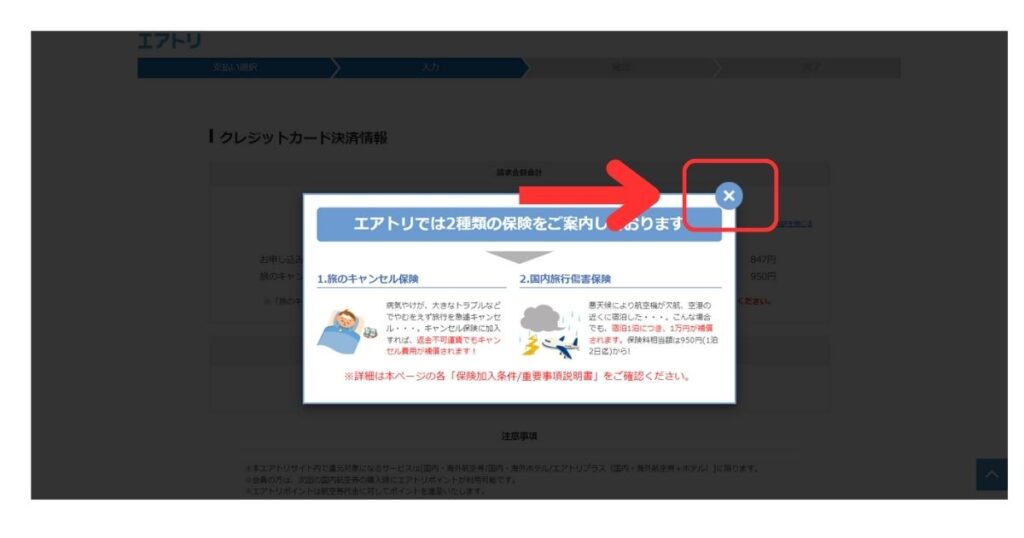
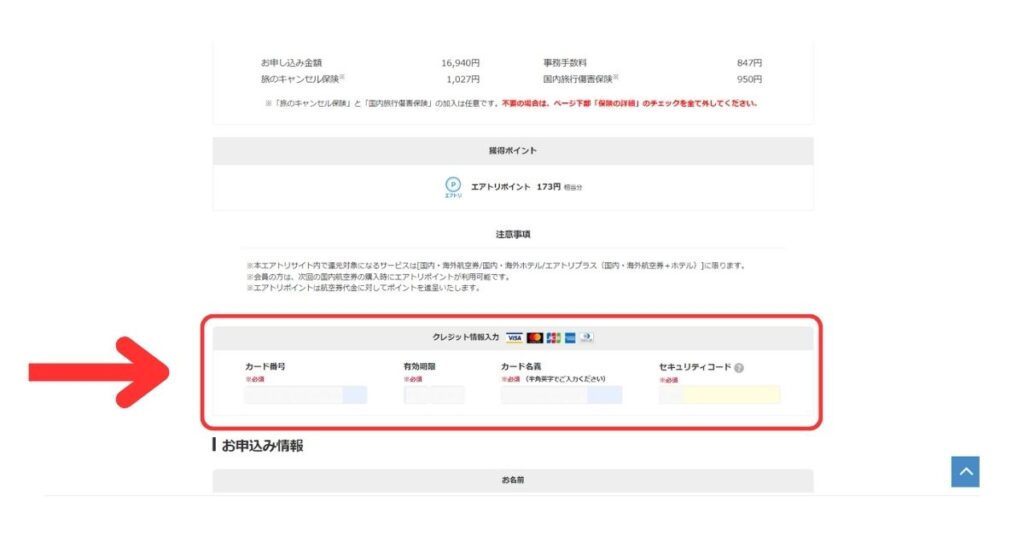
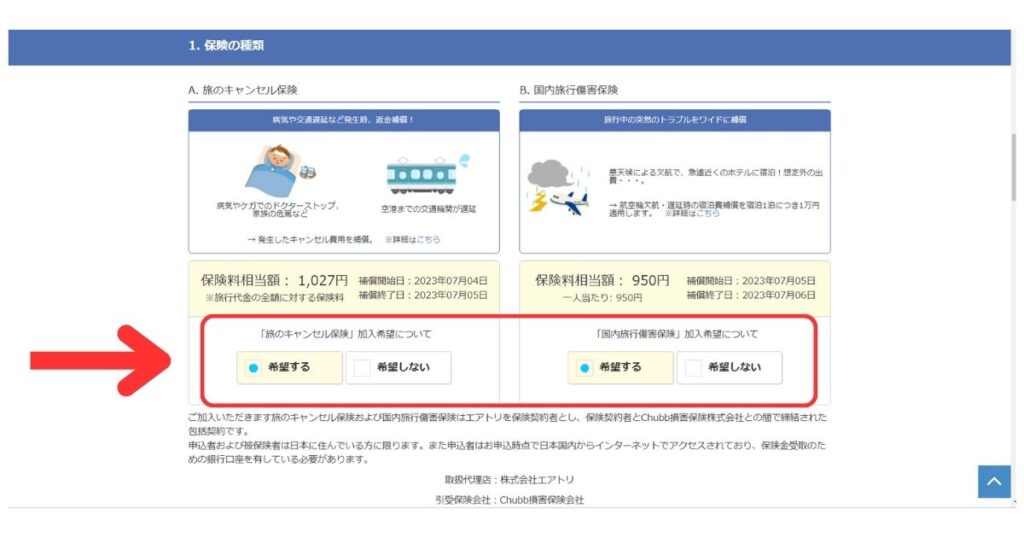
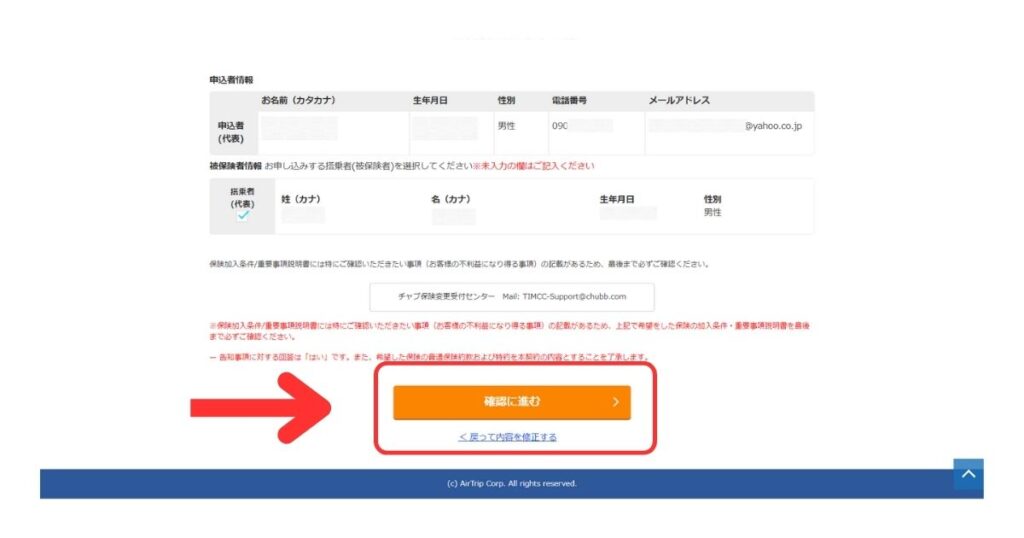
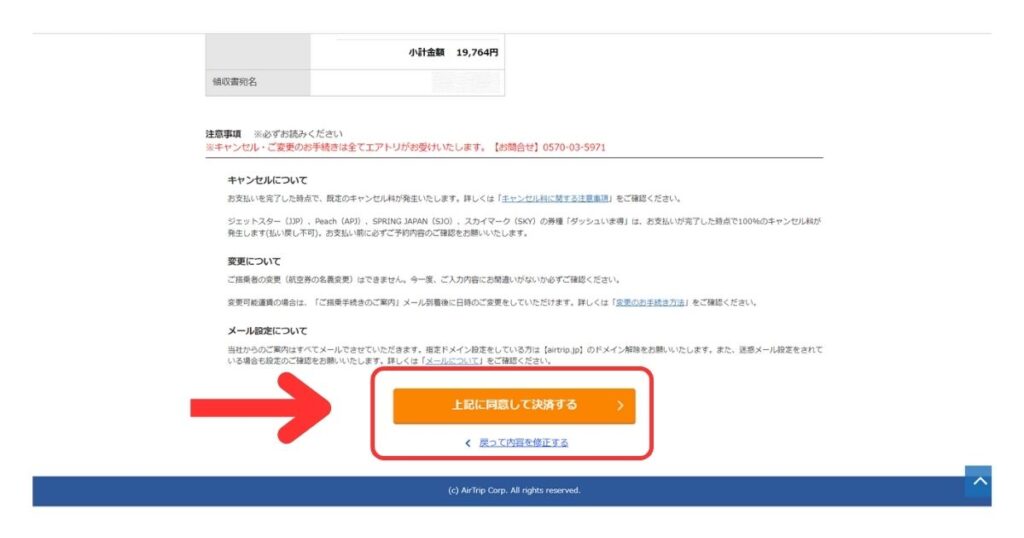

コメント